Перед продажей жесткого диска необходимо его правильно очистить. Следуйте этим шагам:
1. Создайте резервную копию всех важных данных.
2. Используйте специальное программное обеспечение для удаления информации.
3. Переформатируйте диск.
При продаже компьютера или переходе на новое устройство важно удостовериться, что ваша личная информация защищена и не попадет в чужие руки. Один из самых важных компонентов, который содержит множество личных данных, - жесткий диск. Чтобы предотвратить возможность восстановления удаленных данных, необходимо правильно очистить жесткий диск перед продажей.
Существует несколько способов удаления данных с жесткого диска, однако не все они являются надежными. Некоторые методы могут предоставить возможность восстановления информации или не удаляют ее полностью. Поэтому важно выбрать правильный способ очистки, чтобы обеспечить максимальную защиту вашей конфиденциальности.
Один из самых эффективных методов очистки жесткого диска - полное форматирование с перезаписью данных случайными битами информации. Это делает восстановление данных практически невозможным и обеспечивает надежное удаление личной информации.
Подготовка жесткого диска перед продажей

Прежде чем продавать жесткий диск, необходимо принять ряд мер для его очистки и защиты данных.
Шаг 1: Создание резервных копий данных Перед началом процесса очистки данных на жестком диске сделайте резервные копии всех важных файлов и папок. |
Шаг 2: Форматирование жесткого диска Отформатируйте жесткий диск, чтобы удалить все данные с него. Можно использовать специальные утилиты или операционную систему (например, через Диспетчер дисков в Windows). |
Шаг 3: Перезапись данных После форматирования жесткого диска перезапишите данные несколько раз, чтобы уничтожить остатки информации. Используйте программы типа CCleaner или Darik's Boot and Nuke. |
Шаг 4: Проверка диска на ошибки После перезаписи данных проверьте жесткий диск на ошибки с помощью программ типа CrystalDiskInfo или HDDScan. Это поможет убедиться в его готовности к продаже. |
После выполнения всех шагов, ваш жесткий диск готов к продаже. Помните поместить его в безопасную упаковку перед отправкой или передачей покупателю.
Удаление данных
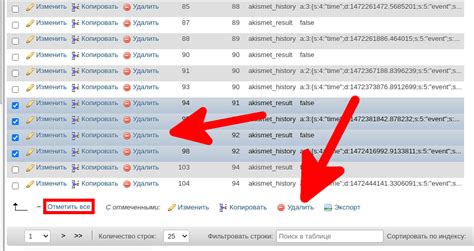
Прежде чем продавать или передавать жесткий диск, обязательно убедитесь, что все личные данные удалены. Иначе новый владелец может получить доступ к вашей конфиденциальной информации, что вызовет серьезные последствия.
Существует несколько способов удаления данных с жесткого диска:
- Форматирование диска: Простое форматирование диска не удаляет данные полностью. Оно лишь удаляет ссылки на файлы, предоставляя возможность перезаписать их новыми данными. Этот метод не гарантирует безопасности и может быть восстановлен профессиональным ПО.
- Перезапись данных: Наиболее надежный способ удаления данных - это перезапись диска. Специальные программы многократно перезаписывают каждый бит информации на диске. Такой метод усложняет восстановление данных и повышает уровень безопасности.
- Физическое уничтожение: Если вы хотите быть абсолютно уверены в безопасности своих данных, можно воспользоваться физическим уничтожением жесткого диска. Это может быть сжигание, размол или дробление диска. Данный метод является наиболее радикальным, но гарантирует полное отсутствие возможности восстановления данных.
Рекомендуется использовать комбинацию перезаписи данных и физического уничтожения для обеспечения максимальной безопасности личной информации.
Перед удалением данных с жесткого диска, создайте резервную копию важных файлов на другом носителе. Так вы избежите потери нужной информации в будущем.
Форматирование жесткого диска
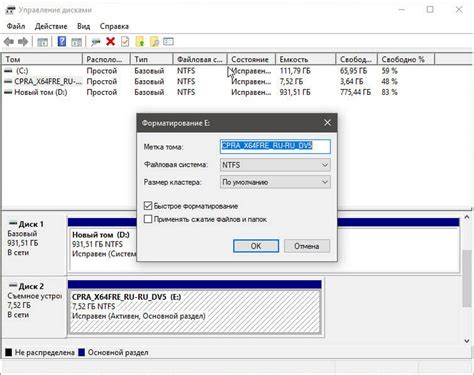
Для форматирования жесткого диска на компьютере с Windows нужно воспользоваться "Диспетчером дисков". Щелкните правой кнопкой мыши на значке "Мой компьютер" и выберите "Управление дисками". Выберите нужный диск, нажмите правой кнопкой мыши, выберите "Форматировать". Выберите NTFS и нажмите "Старт". Подождите, пока процесс завершится.
Перед форматированием жесткого диска убедитесь, что все данные скопированы или перенесены на другое устройство. В процессе форматирования все данные будут удалены без возможности восстановления, поэтому будьте осторожны.
Также форматирование можно выполнить с помощью специальных программ, предлагаемых производителями. Эти программы могут иметь дополнительные функции, например, установку пароля для доступа к диску или выполнение нескольких проходов форматирования для более надежного удаления данных.
| Преимущества форматирования жесткого диска: | Недостатки форматирования жесткого диска: |
|---|---|
Перед продажей жесткого диска рекомендуется не только форматировать его, но и дополнительно провести другие меры по защите конфиденциальности данных, такие как шифрование или физическое разрушение диска. Программное удаление данных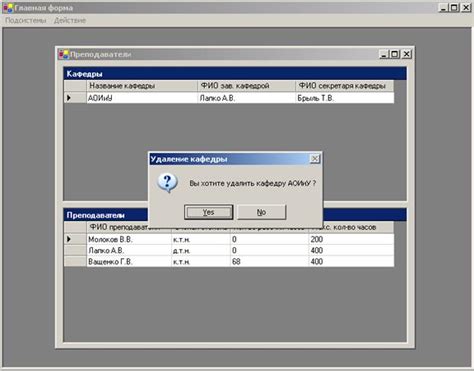 Для программного удаления данных можно использовать специализированные программы, разработанные для этой цели. Такие программы позволяют выбирать методы удаления, включая многократное перезаписывание данных, что увеличивает степень удаления и затрудняет их восстановление. Одной из популярных программ для программного удаления данных является CCleaner. Она позволяет не только удалять файлы, но и очищать реестр системы, удалять временные файлы, историю браузера и другую ненужную информацию. CCleaner также имеет возможность перезаписывать удаленные файлы, делая их практически невосстановимыми. Перед использованием программного удаления данных с жесткого диска необходимо создать резервную копию всех важных файлов и данных, которые вы хотите сохранить. После удаления данных будет невозможно их восстановить. Поэтому передача или продажа устройства становится надежной и безопасным процессом благодаря программному удалению данных. Шифрование информации Существует множество методов шифрования, каждый из которых имеет свои преимущества и недостатки. Один из наиболее распространенных методов шифрования - это алгоритм AES (Advanced Encryption Standard), который использует симметричное шифрование, то есть для шифрования и расшифровки используется один и тот же ключ. При использовании шифрования информации на жестком диске перед его продажей, важно выбрать надежный алгоритм шифрования и правильно установить параметры шифрования, такие как длина ключа и режим работы. Шифрование информации на жестком диске перед продажей защищает данные и предотвращает доступ посторонних лиц к личным данным. Продавец должен удостовериться, что все личные данные зашифрованы и доступ к ним возможен только с помощью специального ключа. Проверка диска перед продажей Прежде чем продавать жесткий диск, важно убедиться, что он полностью очищен от личной информации. Расскажем, как правильно проверить диск перед продажей для гарантированной безопасности данных. 1. Создайте резервные копии. Рекомендуется создать резервные копии всех важных данных. 2. Используйте специальное программное обеспечение. Для проверки и очистки жесткого диска перед продажей нужно использовать специальное программное обеспечение, например, CCleaner. 3. Произведите полное форматирование. После выбора программы для очистки, следуйте инструкции для проведения полного форматирования жесткого диска. 4. Проверьте результаты. После очистки диска рекомендуется проверить его содержимое, чтобы убедиться, что все данные были удалены. Это важно перед продажей, чтобы защитить свою личную информацию. Помните, что проверка и очистка диска перед продажей — важный шаг для безопасности данных. Следуйте инструкциям и не допускайте ошибок. |